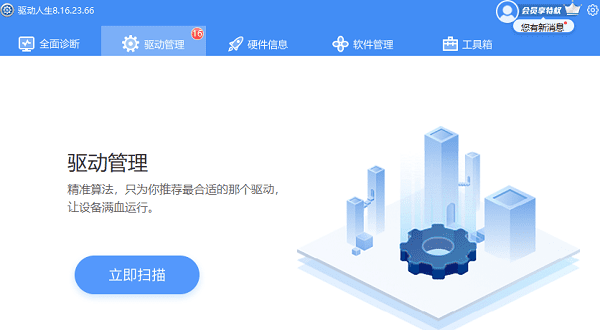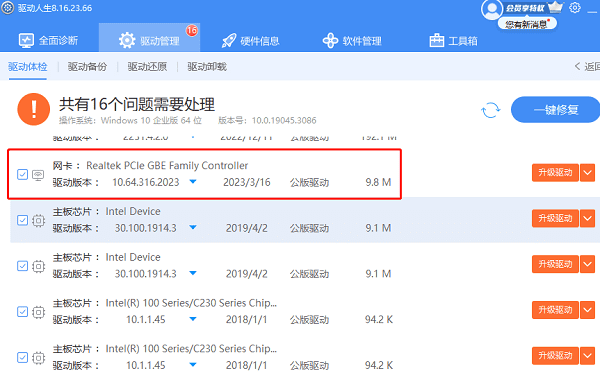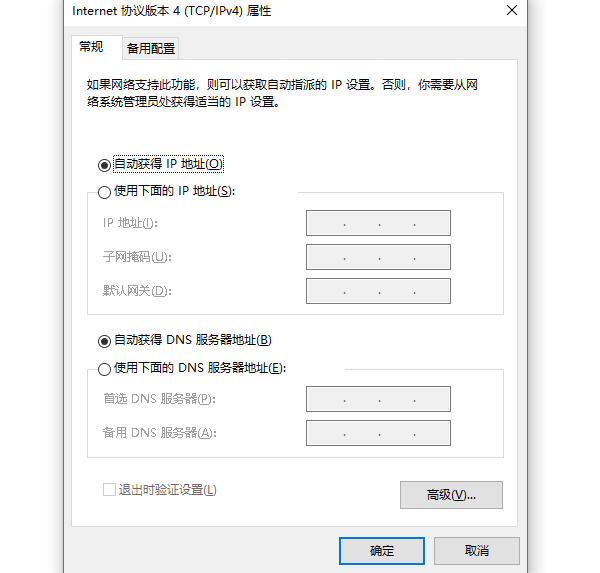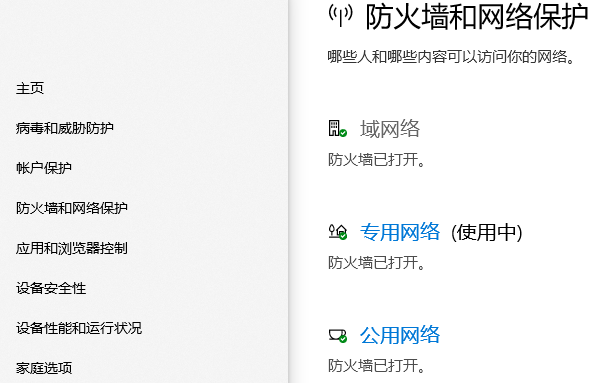電腦連接使用網(wǎng)絡(luò)訪問(wèn)的時(shí)候,偶爾會(huì)遇到“DNS異常”的提示。DNS(Domain Name System,域名系統(tǒng))作為互聯(lián)網(wǎng)的“電話簿”,負(fù)責(zé)將我們熟悉的網(wǎng)站域名轉(zhuǎn)換成實(shí)際的IP地址,以便電腦能找到目標(biāo)服務(wù)器。當(dāng)DNS出現(xiàn)問(wèn)題時(shí),網(wǎng)頁(yè)無(wú)法加載、郵件收發(fā)失敗等問(wèn)題接踵而至。本文將詳細(xì)介紹電腦DNS異常的解決方法,幫助大家迅速恢復(fù)網(wǎng)絡(luò)暢通。

一、電腦dns異常修復(fù)方法
1、檢查網(wǎng)絡(luò)連接
首先,確保網(wǎng)絡(luò)連接本身沒(méi)有問(wèn)題。有時(shí)候,簡(jiǎn)單的路由器重啟或者調(diào)制解調(diào)器重置就能解決暫時(shí)的DNS錯(cuò)誤。拔掉電源,等待一分鐘后再插回,等待設(shè)備完全啟動(dòng)。
2、清除DNS緩存
DNS緩存存儲(chǔ)了最近訪問(wèn)過(guò)的網(wǎng)站地址與IP之間的映射關(guān)系,有助于加快訪問(wèn)速度。但如果緩存數(shù)據(jù)出錯(cuò)或過(guò)時(shí),就會(huì)導(dǎo)致訪問(wèn)異常。在Windows系統(tǒng)中,可以使用以下步驟清除DNS緩存:
①、同時(shí)按下Win+R鍵,打開(kāi)“運(yùn)行”對(duì)話框。
②、輸入cmd,點(diǎn)擊確定或按回車鍵打開(kāi)命令提示符。
③、在命令提示符中輸入ipconfig /flushdns,然后按回車鍵執(zhí)行。等待顯示“成功刷新DNS解析緩存”即可。

3、使用驅(qū)動(dòng)軟件檢測(cè)驅(qū)動(dòng)問(wèn)題
“驅(qū)動(dòng)人生”是專業(yè)的電腦驅(qū)動(dòng)管理軟件,可以一鍵掃描電腦硬件驅(qū)動(dòng)情況,然后根據(jù)故障進(jìn)行修復(fù)。
①、安裝并打開(kāi)“驅(qū)動(dòng)人生”軟件,切換到“驅(qū)動(dòng)管理”界面然后點(diǎn)擊立即掃描;
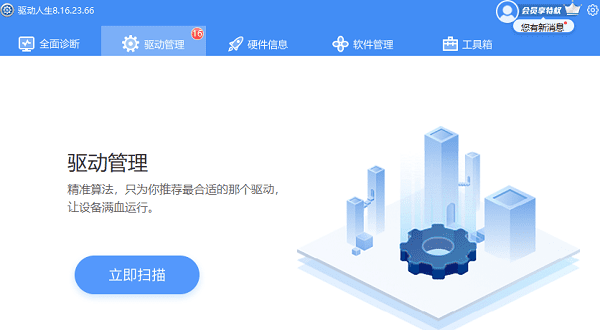
②、根據(jù)軟件掃描結(jié)果選擇存在問(wèn)題的故障驅(qū)動(dòng)進(jìn)行升級(jí)安裝,例如選擇網(wǎng)卡驅(qū)動(dòng)進(jìn)行安裝更新便可以。
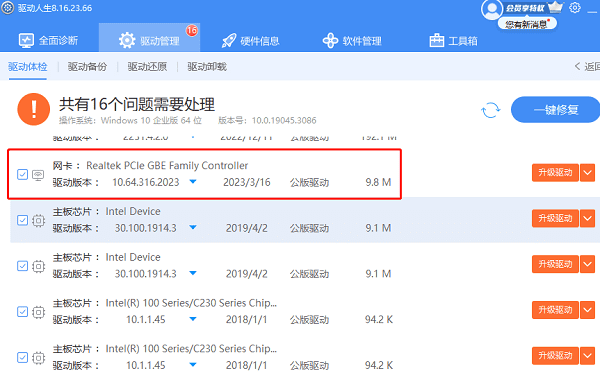
③、下載更新成功后,再重啟電腦,以使新版的驅(qū)動(dòng)程序正常生效。
4、更改DNS服務(wù)器地址
默認(rèn)情況下,電腦會(huì)使用網(wǎng)絡(luò)服務(wù)商提供的DNS服務(wù)器。如果這些服務(wù)器出現(xiàn)問(wèn)題或響應(yīng)緩慢,您可以手動(dòng)更改為公共DNS服務(wù)器,如Google DNS(8.8.8.8 和 8.8.4.4)或國(guó)內(nèi)常用的阿里DNS(223.5.5.5 和 223.6.6.6)。更改步驟如下:
①、在Windows設(shè)置中,進(jìn)入“網(wǎng)絡(luò)和Internet”>“以太網(wǎng)”>“更改適配器選項(xiàng)”。
②、右鍵點(diǎn)擊正在使用的網(wǎng)絡(luò)連接,選擇“屬性”。
③、在新窗口中,雙擊“Internet協(xié)議版本4(TCP/IPv4)”。
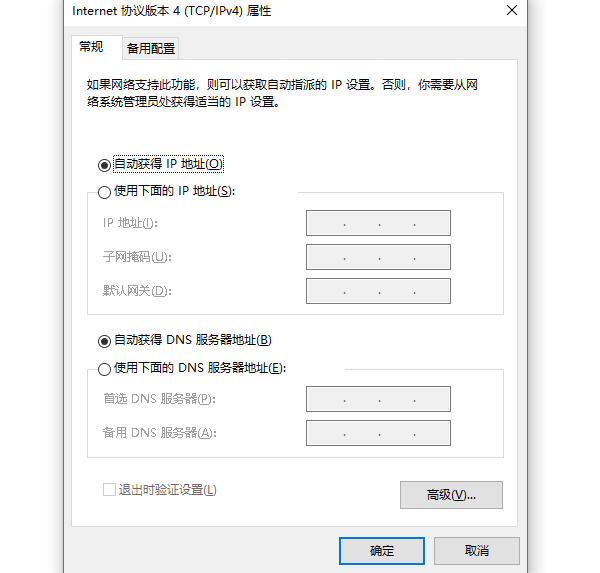
④、選擇“使用下面的DNS服務(wù)器地址”,然后在首選DNS和備選DNS中分別輸入上述推薦的DNS地址。
⑤、點(diǎn)擊“確定”保存設(shè)置,并重新連接網(wǎng)絡(luò)。
5、檢查防火墻和安全軟件設(shè)置
某些安全軟件的高級(jí)設(shè)置可能會(huì)限制DNS查詢,確保它們沒(méi)有錯(cuò)誤地?cái)r截了必要的網(wǎng)絡(luò)通信。檢查并適當(dāng)調(diào)整這些設(shè)置,必要時(shí)可以暫時(shí)禁用安全軟件,看是否解決了問(wèn)題。
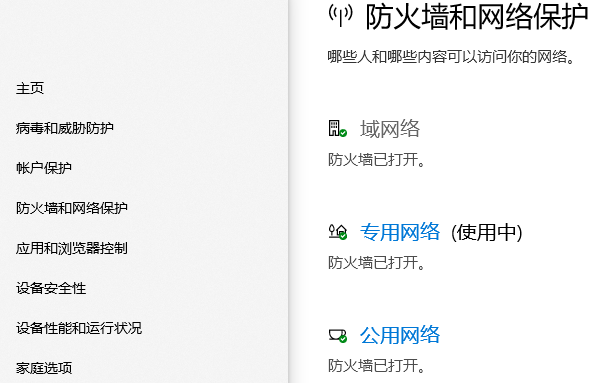
6、檢查和更新系統(tǒng)
保持操作系統(tǒng)和所有驅(qū)動(dòng)程序的最新?tīng)顟B(tài),因?yàn)槔吓f的系統(tǒng)或驅(qū)動(dòng)可能導(dǎo)致與DNS相關(guān)的兼容性問(wèn)題。通過(guò)Windows Update檢查并安裝所有可用的更新。
以上就是電腦dns異常怎么修復(fù),電腦dns異常解決方法介紹。
|